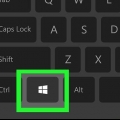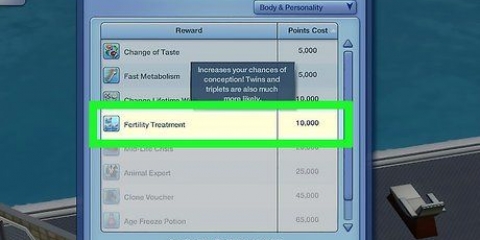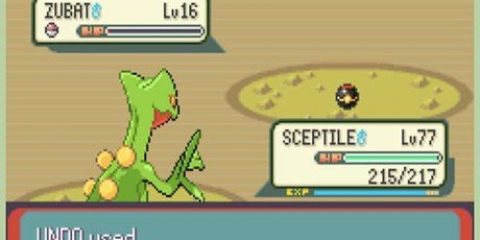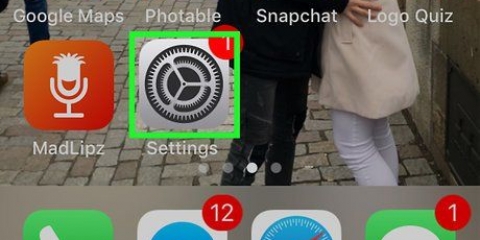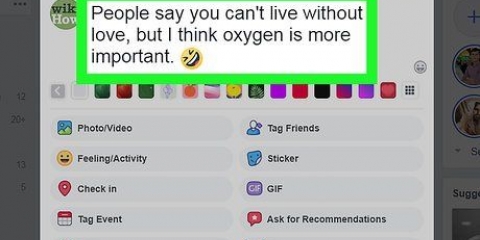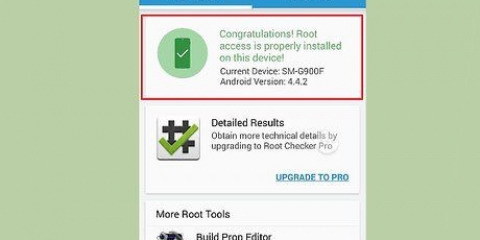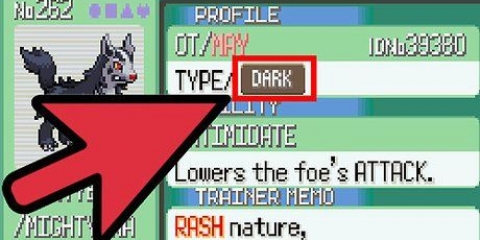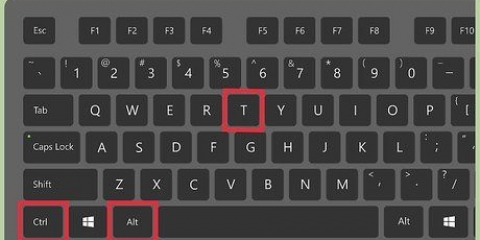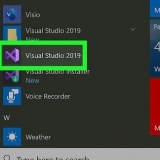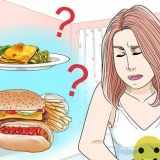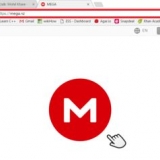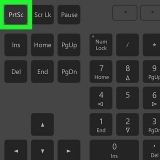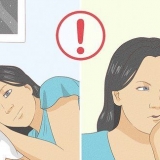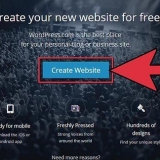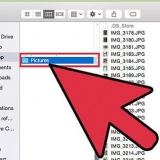Wenn Sie ein durchschnittlicher Internetnutzer mit relativ schnellem Internet sind, wählen Sie 802.11N-Router. Diese Router können 2,4-GHz- oder 5-GHz-Verbindungen herstellen. d ziemlich schnelles Breitband. Dieser Typ kann 2 . verwenden.4 Gigahertz oder 5 Gigahertz Anschlüsse. Wenn Ihre Internetverbindung nur 2,4 GHz hat und Sie in Zukunft nicht auf eine schnellere Verbindung umsteigen möchten, wählen Sie einen 802.11B oder 802.11G-Router. Wenn Sie viel Zeit im Internet verbringen und immer auf der Suche nach einer schnelleren Verbindung sind, sollten Sie einen 802 . in Betracht ziehen.11ac-Router zu kaufen.



Wenn Sie Ihr Modem zuvor über ein Ethernet-Kabel mit Ihrem Computer verbunden haben, müssen Sie es vom Computer entfernen. Stecken Sie das Kabel in den WLAN-Router. Sie können Ihren drahtlosen Adapter verwenden, um eine Verbindung zum drahtlosen Netzwerk herzustellen. Wenn Sie bereits einen Router für die Internetverbindung verwendet haben, kann Ihr WLAN-Router ihn ersetzen.









Eine schnelle Internetverbindung Ein Modem Geräte mit WLAN Ein WLAN-Adapter Ein WLAN-Router Ein Benutzername Ein Passwort
Wlan zu hause bekommen
Heute können viele unserer modernen elektronischen Geräte mit dem Internet verbunden werden. Denken Sie zum Beispiel an Smartphones, Computer, Fernseher und Spielekonsolen. Wenn Sie über Highspeed-Internet verfügen, beispielsweise über kabelgebundenes Breitband, können Sie Ihre Geräte von jedem Raum aus drahtlos mit dem Internet verbinden. In diesem Artikel erfahren Sie, wie Sie WLAN zu Hause erhalten, indem Sie einen WLAN-Router mit Ihrem Modem verbinden
Schritte
Teil 1 von 5: Die Internetverbindung

1. Prüfen Sie, ob die Geräte, die Sie verwenden möchten, drahtlos mit dem Internet verbunden werden können. Die meisten Geräte, die Mitte der 2000er Jahre gekauft wurden, unterstützen Wi-Fi.
- Nicht nur Laptops und Smartphones können über WLAN mit dem Internet verbunden werden; heute können sogar Fernseher, iPads und Spielekonsolen mit einem drahtlosen Local Area Network (LAN) verbunden werden.

2. Abonnieren Sie eine schnelle Internetverbindung. Diese monatlichen Dienste können im Preis zwischen 22 € und mehr als 100 € pro Monat liegen. Mit diesen Diensten können Sie eine drahtlose Verbindung herstellen. Darüber hinaus können Sie weiterhin die anderen Computerkabel verwenden, die Sie für die Internetverbindung verwenden.
Stellen Sie sicher, dass Ihr ISP das Internetmodem installiert, bevor Sie versuchen, eine Verbindung zu einem Wi-Fi-Netzwerk herzustellen. Sie müssen das Modem mit einem WLAN-Router verbinden.
Teil 2 von 5: Der WLAN-Router

1. Kaufen Sie einen WLAN-Router für Ihre Internetverbindung. Normalerweise stellt der Internetanbieter beim Abschluss eines Abonnements einen Router leihweise zur Verfügung. Wenn nicht, können Sie einen WLAN-Router im Internet, in einem Computergeschäft oder in einem der großen Elektronikgeschäfte kaufen.

2. Wählen Sie den Typ des WLAN-Routers basierend auf Ihrer Internetverbindung und Nutzung aus. .

3. Kaufen Sie einen drahtlosen Netzwerkadapter, wenn Ihr Computer keine drahtlose Netzwerkkarte hat. Wenn Sie Ihren Desktop oder Laptop vor 2006 gekauft haben, müssen Sie möglicherweise eine Netzwerkkarte installieren oder einen USB-Adapter kaufen.
Teil 3 von 5:Das drahtlose Netzwerk

1. Schalten Sie das Modem des Internetanbieters aus. Dies ist das kleine Gerät, das der Anbieter installiert hat, damit Sie sich mit dem Internet verbinden können.
Schalten Sie nur den Strom aus. Entfernen Sie das Internetkabel nicht von der Wand.

2. Stecken Sie den WLAN-Router in die Steckdose. Stellen Sie sicher, dass in der Nähe des Modems Platz für den Router ist. Wenn der Router eingeschaltet ist, leuchtet ein Licht.

3. Verbinden Sie den WLAN-Router über ein Ethernet-Kabel mit dem Modem. Dies ist ein Kabel, das Sie an die meisten Computer anschließen können, um eine Verbindung zum Internet herzustellen. Wenn Sie das Kabel richtig am Router/Modem einstecken, hören Sie ein Klicken.

4. Schalten Sie das Modem wieder ein. Warten Sie einige Minuten, bis das Modem neu gestartet ist.
Teil 4 von 5: Drahtlose Netzwerkkonfiguration

1. Holen Sie sich das Handbuch des WLAN-Routers. Dies sollte eine URL enthalten. Wenn Sie diese URL in die Adressleiste Ihres Browsers eingeben, können Sie die drahtlose Verbindung einrichten und konfigurieren.

2. Öffnen Sie den Internetbrowser auf einem Computer, der WLAN unterstützt. Geben Sie die URL ein, die Sie im Handbuch gefunden haben.
Verwenden Sie dazu den Computer, den Sie als Hauptcomputer im drahtlosen Netzwerk verwenden werden. Wählen Sie zum Beispiel Ihren Desktop (anstelle Ihres Laptops), da Sie wahrscheinlich häufiger dahinter stehen werden.

3. Befolgen Sie die Anweisungen im Handbuch, um Ihren Benutzernamen und Ihr Passwort festzulegen. Sie müssen einen Namen für Ihre Verbindung auswählen. Dieser Name wird als SSID bezeichnet und muss eindeutig sein.

4. Folgen Sie den Anweisungen, um einen Netzwerkschlüssel einzugeben. Auf diese Weise verhindern Sie, dass unerwünschte Benutzer auf Ihr Netzwerk und Ihre Verbindung zugreifen.
Teil 5 von 5: Drahtlose Geräte verbinden

1. Falls noch nicht geschehen, müssen Sie jetzt die WLAN-Adapter auf den Geräten installieren, die sie benötigen.

2. Melden Sie sich bei dem Gerät an, das Sie verbinden möchten.

3. Klicken Sie auf die Option Netzwerkverbindung, Internetverbindung oder Flughafen.

4. Wählen Sie die SSID. Geben Sie das Passwort ein. Sie müssen jetzt eine Verbindung herstellen.

5. Wiederholen Sie diesen Vorgang mit jedem Gerät, das Sie mit dem Netzwerk verbinden möchten.
Notwendigkeiten
Оцените, пожалуйста статью